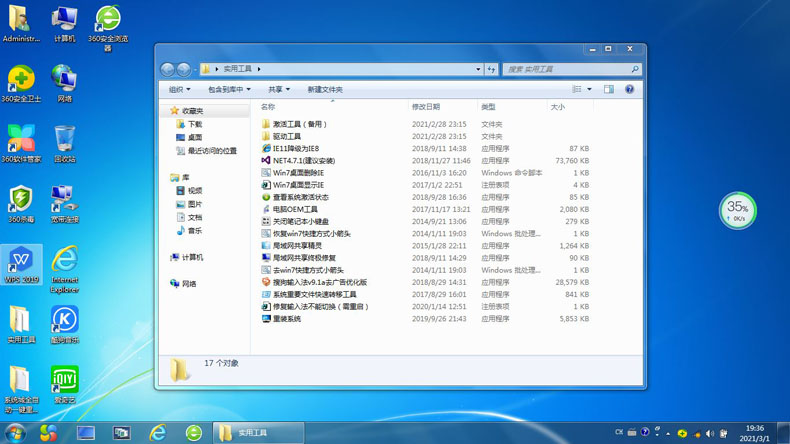第一步
华硕S4200UQ8250是一款14英寸高性能时尚轻薄本,18.85mm的厚度和1.43Kg重量非常便携,金色,灰色硬朗外观极具游戏性,高性能四核心/八线程处理器与性能级独立显卡为玩家带来出色的游戏体验。那华硕S4200UQ8250要怎么安装win10系统呢?下面就让我们一起来看看华硕S4200UQ8250安装win10系统的操作方法吧。,如下图所示。
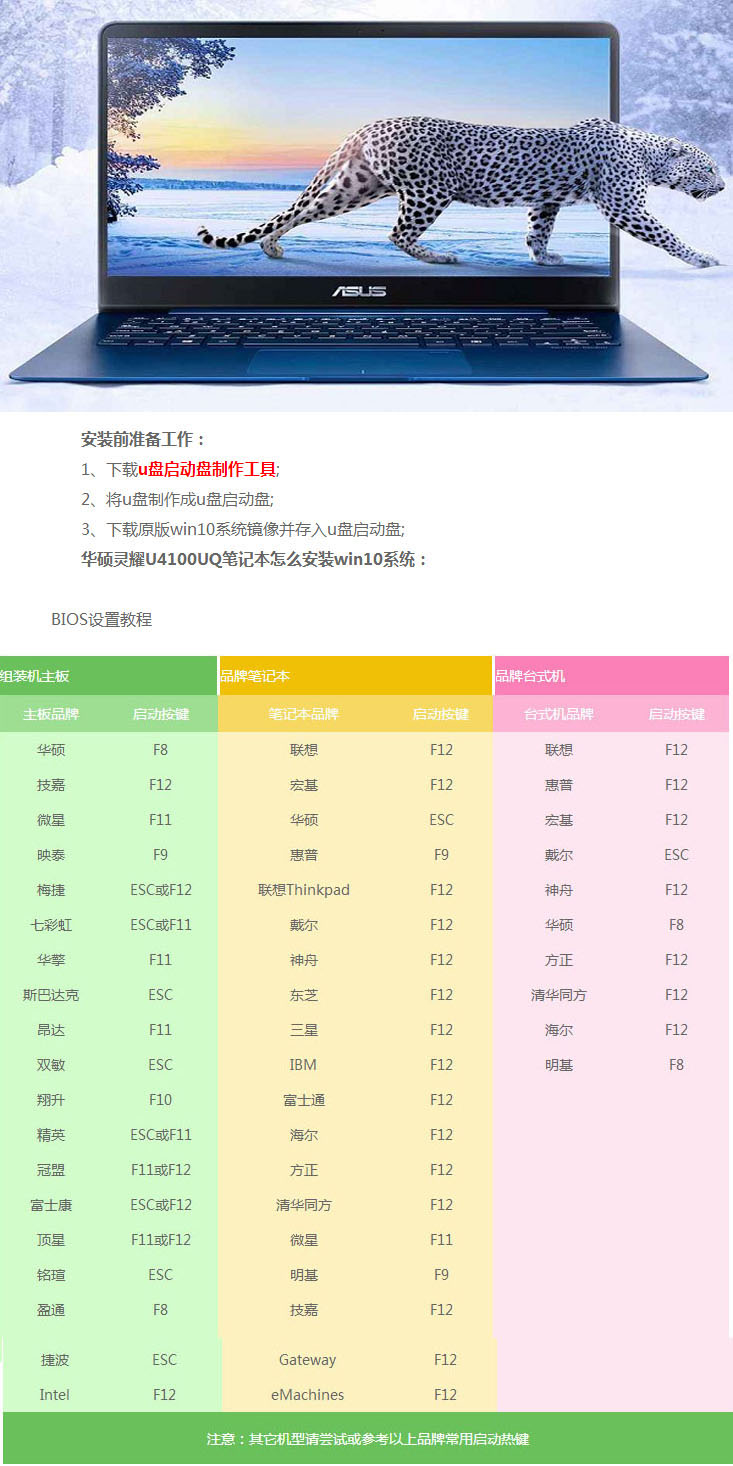
第二步
将制作好的系统城u盘启动盘插入usb接口(台式用户建议将u盘插在主机机箱后置的usb接口上),然后重启电脑,出现开机画面时,通过使用启动快捷键引导u盘启动进入到系统城主菜单界面,选择“【02】系统城Win8PE标准版(新机器)”回车确认,如下图所示。
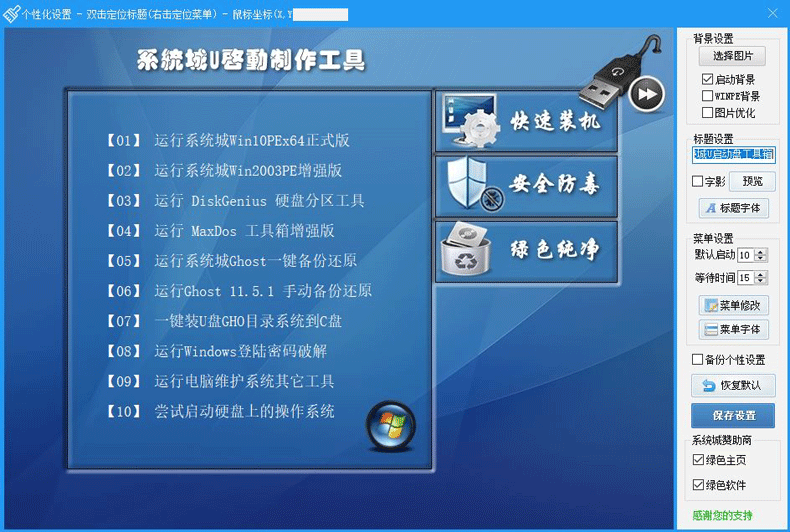
第三步
登录系统城装机版pe系统桌面,系统会自动弹出系统城PE装机工具窗口,点击“浏览(B)”进入下一步操作。如下图所示。
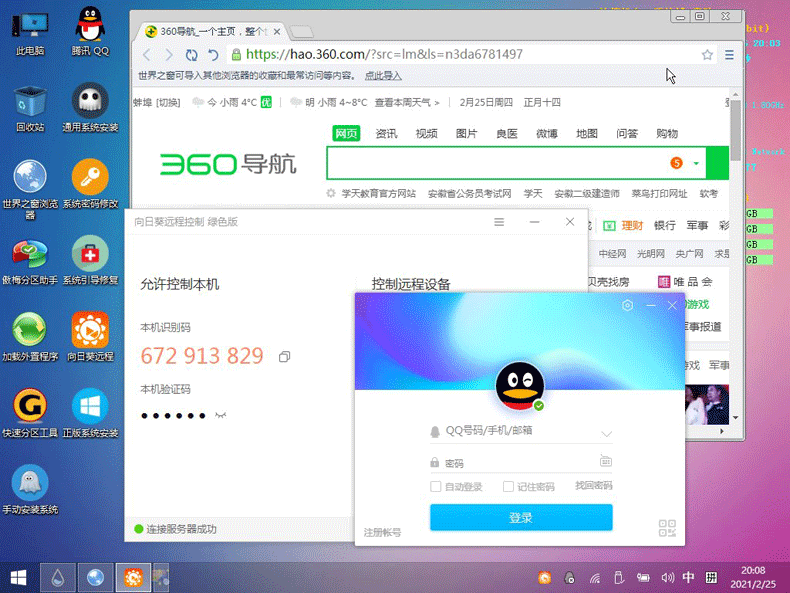
第四步
点击打开存放在u盘中的ghost win10系统镜像包,点击“打开(O)”后进入下一步操作。如下图所。
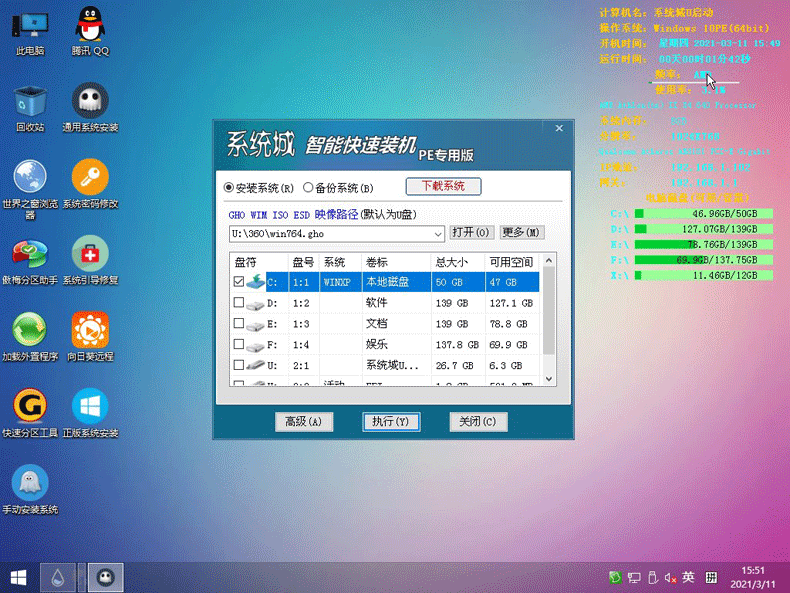
第五步
等待系统城PE装机工具提取所需的系统文件后,在下方选择一个磁盘分区用于安装系统使用,然后点击“确定(Y)”进入下一步操作。如下图所示
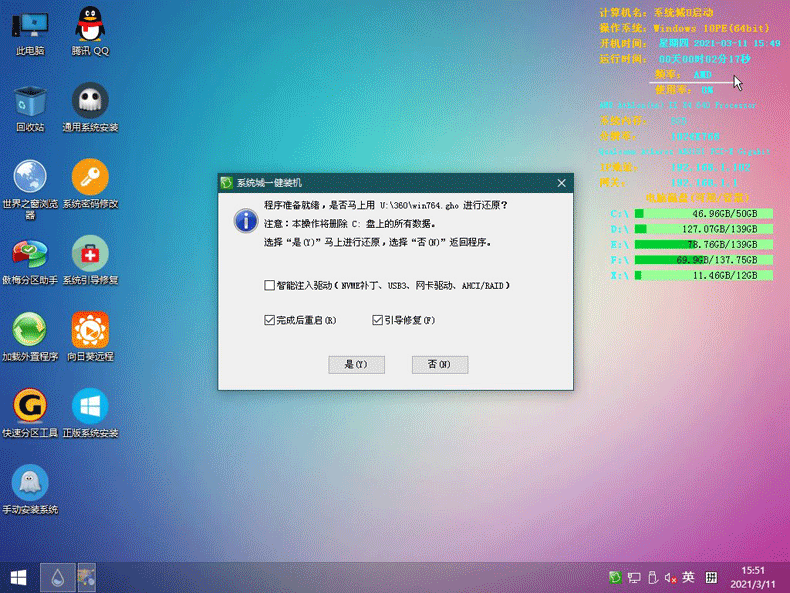
第六步
点击“确定(Y)”进入系统安装窗口。如下图所示
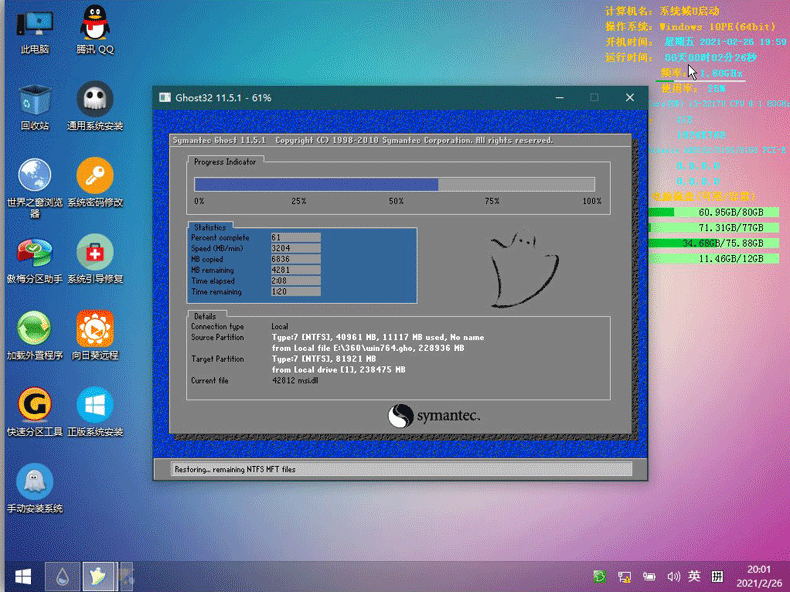
第七步
此时耐心等待系统文件释放至指定磁盘分区的过程结束。如下图所示
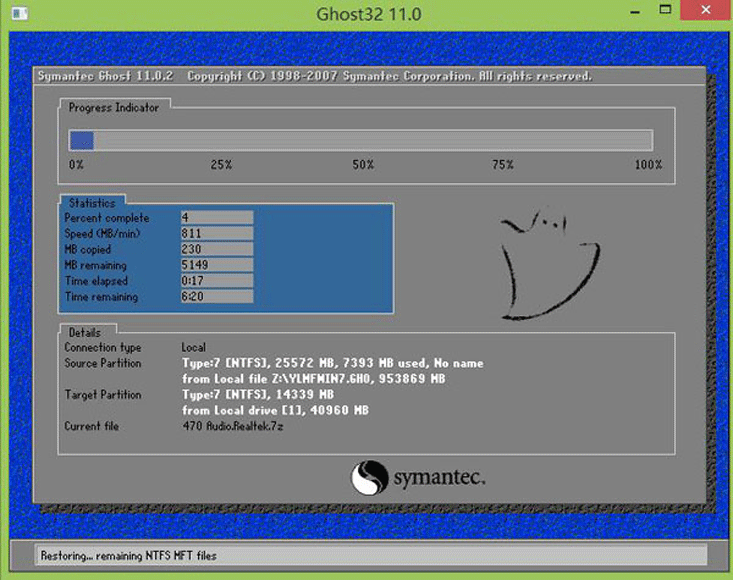
第八步
释放完成后,电脑会重新启动,稍后将继续执行安装win10系统后续的安装步骤,所有安装完成之后便可进入到win10系统桌面。如下图所示
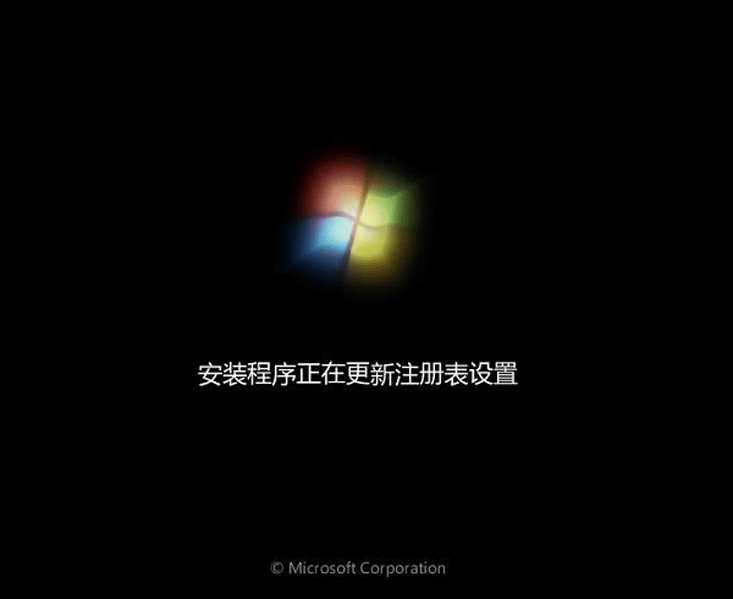
第九步
以上就是华硕S4200UQ8250安装win10系统的操作方法,如果华硕S4200UQ8250用户想要安装win10系统可以参照此教程。